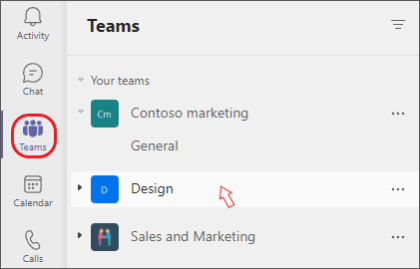Réorganiser la liste des équipes dans Microsoft Teams
Pour voir toutes vos équipes, regardez sous Vos équipes ou dans Équipes masquées en bas de la liste. Réorganiser vos équipes :
-
Sélectionnez Teams
-
Sélectionnez le nom de l’équipe.
-
Maintenez-la enfoncée et faites-la glisser n’importe où dans votre liste d’équipes.
Remarque : La réorganisation des équipes permet également de déplacer tous les canaux au sein d’une équipe. Bientôt, vous serez bientôt en mesure de réorganiser séparément les conversations et les canaux.
Masquer les équipes que vous n’utilisez pas souvent
Pour vous aider à rester organisé, nous allons déplacer automatiquement les équipes que vous n’avez pas visitées depuis plusieurs semaines vers le menu masqué situé en bas de la liste de vos équipes. Ces équipes seront toujours mises à jour avec toute nouvelle activité et vous pouvez les visiter à tout moment.
Vous serez informé chaque fois qu’une équipe est redirigée vers le bas vers le menu Équipes masquées et a la possibilité d’accepter le déplacement ou de l’annuler.Déplacez une équipe masquée vers votre liste d’équipes visibles à tout moment en pointant sur cette équipe et en sélectionnant Plus d’options, puis cliquez sur Afficher
Votre liste d’équipes est la même dans votre application mobile que dans votre application de bureau. Pour réorganiser votre liste d’équipes dans votre application mobile, vous devez accéder à l’application de bureau ou web et apporter les modifications.